PDF Password Remover 5.0.0 - Entfernen Sie Passwörter in PDF-Dateien
PDF Password Remover, PDF Password Remover ist eine kleine, aber sehr leistungsstarke Anwendung, mit der Sie Eigentümer- / persönliche Passwörter in PDF-Dateien entschlüsseln können, um diese zu entfernen
- Release: Password Unlocker
- Version: 5.0.0
- Verwendung: Probieren Sie es aus
- Größe: 7,3 MB
- Ansicht: 625
- Herunterladen: 598
- Tag:
- Anforderungen: Windows XP / Vista / 7
PDF Password Remover ist eine kleine, aber leistungsstarke Anwendung, mit der Sie Besitzer- / persönliche Passwörter in PDF-Dateien entschlüsseln können, um das Bearbeiten, Kopieren, Drucken und viele andere Einschränkungen in der Datei zu entfernen. PDF. Alternativ können Sie das Tool auch zum Entfernen des Benutzerkennworts oder zum Öffnen des Kennworts verwenden, wenn Sie das richtige Kennwort eingeben.

Hauptmerkmal:
Entfernen Sie Einschränkungen und Kennwörter in PDF-Dateien
- Entfernen Sie direkt Bearbeitungs-, Druck-, Kopier- und weitere Einschränkungen in PDF-Dateien, ohne das ursprüngliche Kennwort zu benötigen.
- Entfernen Sie das Benutzer- / Öffnungskennwort in der PDF-Datei, wenn Sie ein Kennwort haben.
- Alle Versionen von Adobe Acrobat Reader (einschließlich Acrobat X) werden mithilfe verschiedener Verschlüsselungsmethoden (RC4, AES) unterstützt.
Jeder kann es benutzen
- Entfernen Sie Passwörter und Einschränkungen in PDF innerhalb von Sekunden, egal wie lang und komplex das Passwort ist.
- 100% sicher, keine Schäden oder Verluste.
- Implementierung in 2 einfachen Schritten: PDF-Datei importieren -> Passwort aus PDF entfernen.
- Unterstützt das Batch-Decodieren und Decodieren großer PDF-Dateien in Sekunden.
Weitere Informationen zu " PDF Password Remover ":
- Es gibt zwei Arten von PDF-Passwörtern: PDF-Benutzerkennwort und PDF-Besitzerkennwort.
- PDF-Benutzerkennwort: Wird auch als offenes Kennwort bezeichnet, damit andere Benutzer Ihre PDF-Datei nicht öffnen können.
- PDF-Besitzerkennwort: Wird auch als Zulassungs- / Besitzerkennwort bezeichnet und dient zum Einschränken des Druckens, Bearbeitens oder Kopierens von PDF-Dateien.
Schritte zum Entfernen des PDF-Passworts:
Schritt 1: PDF-Datei importieren
Klicken Sie auf die Schaltfläche Hinzufügen, um die PDF-Datei, für die Sie das Kennwort und die Einschränkungen entfernen möchten, in das Programm zu importieren.
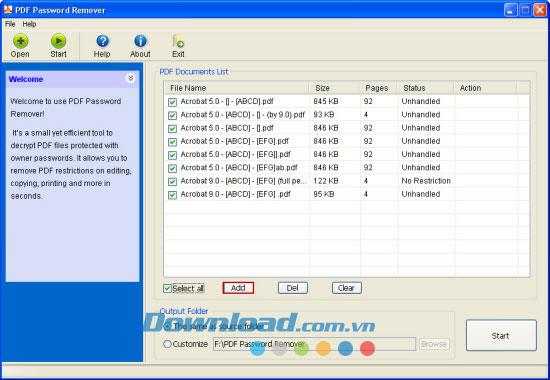
Schritt 2: Wählen Sie das Ausgabeverzeichnis
Wählen Sie Anpassen, um das Ausgabeverzeichnis anzugeben, in dem die dekodierte PDF-Datei gespeichert werden soll. Sie können die Ausgabe-PDF-Datei auch im Originalordner speichern.

Schritt 3: Entfernen Sie Passwörter und Einschränkungen
Klicken Sie auf die Schaltfläche Start, um Kennwörter und Einschränkungen in PDF zu entfernen. Alle Einschränkungen werden innerhalb von Sekunden entfernt.
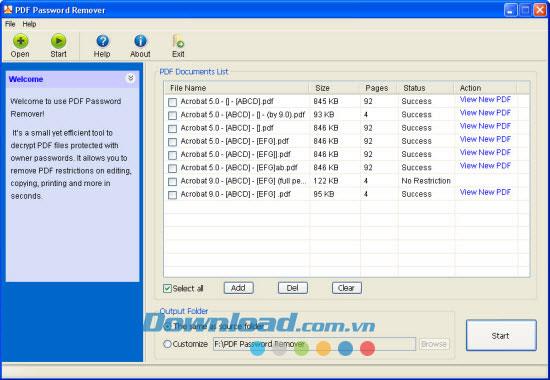
Hinweis : Wenn Sie eine PDF-Datei hinzufügen, die durch ein offenes Kennwort / einen offenen Benutzer geschützt ist, werden Sie vom Programm aufgefordert, das richtige Kennwort einzugeben, um es beim ersten Mal zu entschlüsseln. Sie können das richtige Benutzer- und Besitzerkennwort eingeben. Klicken Sie nach dem Hinzufügen auf die Schaltfläche Start, um Einschränkungen in PDF-Dateien zu entfernen.
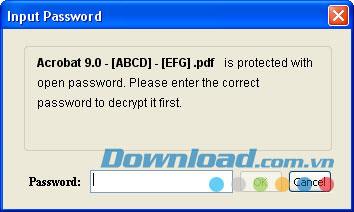
Verwandte und alternative Anwendungen
 Ahead PDF Password Remover Entfernt Passwörter in PDF-Dateien
Ahead PDF Password Remover Entfernt Passwörter in PDF-Dateien  V2 Softlogic Pdf Password Remover Entfernt Passwörter in PDF-Dateien
V2 Softlogic Pdf Password Remover Entfernt Passwörter in PDF-Dateien  Weeny Free PDF Password Remover-Anwendung entfernt Passwörter und Einschränkungen in PDF-Dateien
Weeny Free PDF Password Remover-Anwendung entfernt Passwörter und Einschränkungen in PDF-Dateien  PDFdu PDF Password Remover Entfernen Sie passwortgeschützte PDFs
PDFdu PDF Password Remover Entfernen Sie passwortgeschützte PDFs  PDF Restriction Remover Entfernt Einschränkungen und Passwörter aus PDF
PDF Restriction Remover Entfernt Einschränkungen und Passwörter aus PDF  Vibosoft PDF Password Remover Entfernen Sie Passwörter und Einschränkungen aus PDF
Vibosoft PDF Password Remover Entfernen Sie Passwörter und Einschränkungen aus PDF  Jihosoft PDF Password Remover Entfernen Sie Passwörter aus PDF
Jihosoft PDF Password Remover Entfernen Sie Passwörter aus PDF  iPubsoft PDF Password Remover Entfernen Sie passwortgeschützte PDF-Dateien
iPubsoft PDF Password Remover Entfernen Sie passwortgeschützte PDF-Dateien
Vielleicht bist du interessiert
 VeryPDF PDF Password Remover Entfernt Passwörter in PDF-Dateien
VeryPDF PDF Password Remover Entfernt Passwörter in PDF-Dateien  Ahead PDF Password Remover Entfernt Passwörter in PDF-Dateien
Ahead PDF Password Remover Entfernt Passwörter in PDF-Dateien  V2 Softlogic Pdf Password Remover Entfernt Passwörter in PDF-Dateien
V2 Softlogic Pdf Password Remover Entfernt Passwörter in PDF-Dateien  Free PDF Password Remover Entfernen Sie das Passwort für die PDF-Datei
Free PDF Password Remover Entfernen Sie das Passwort für die PDF-Datei  PDF Password Cracker Pro Entfernen Sie kennwortgeschützte PDF-Dateien
PDF Password Cracker Pro Entfernen Sie kennwortgeschützte PDF-Dateien  Instant PDF Password Remover Entfernen Sie passwortgeschützte PDF-Dateien
Instant PDF Password Remover Entfernen Sie passwortgeschützte PDF-Dateien  iPubsoft PDF Password Remover Entfernen Sie passwortgeschützte PDF-Dateien
iPubsoft PDF Password Remover Entfernen Sie passwortgeschützte PDF-Dateien
